MOMSMONEY.ID - Twitter telah lama menjadi media sosial yang populer di seluruh dunia. Tak heran jika banyak pengguna cari tweet lawas mereka. Anda bisa menggunakan Twitter Advanced Search.
Twitter Advanced Search atau pencarian lanjutan memungkinkan Anda mencari tweet lawas. Cara menggunakan Twitter Advanced Search cukuplah mudah.
Tak hanya itu, Twitter Advanced Search juga bisa memudahkan Anda mencari tweet yang berisi kata atau frasa tertentu.
Anda dapat mengakses pencarian lanjutan Twitter dengan langsung membukanya di browser web (tempat Anda masuk) di komputer Anda.
Baca Juga: Cara Keluar dari Instagram Broadcast, Begini Langkah Mematikan Saluran Siaran IG
Selain itu, Anda dapat mengetuk ikon tiga tombol dan memilih 'Pencarian lanjutan' setelah menyelesaikan kueri penelusuran biasa.
Nah, berikut ini cara menggunakan Twitter Advanced Search.
1. Cara Menggunakan Twitter Advanced Search
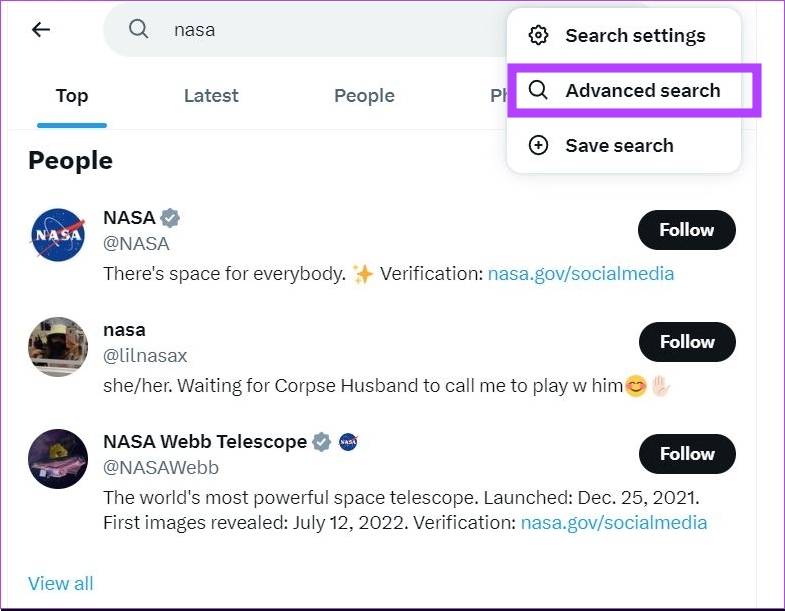
Cara Menggunakan Kata dan Frasa
- Semua kata
Anda dapat memasukkan satu atau beberapa kata di kotak pencarian ini.
Twitter akan menampilkan semua tweet yang mengandung kata tersebut.
Jika lebih dari satu kata yang dimasukkan di sini, Twitter hanya akan menampilkan tweet yang berisi semua kata yang disebutkan dalam kueri.
- Frasa yang tepat
Anda dapat memasukkan frase atau pernyataan.
Opsi ini hanya akan mencari tweet dengan frase yang disebutkan persis. Tweet dengan variasi frasa sekecil apa pun akan dikecualikan.
Baca Juga: Cara Melihat Pertama Kali Bergabung di Instagram, Cek Tanggal Join di Sini
- Salah satu dari kata-kata ini
Saat Anda memasukkan dua atau lebih kata dalam filter ini, Anda akan dapat melihat tweet yang menyebutkan satu atau beberapa kata dari kueri.
Misalnya, jika Anda memasukkan kata 'apel' dan 'jeruk' di filter ini, Twitter akan menampilkan tweet yang hanya berisi apel, hanya jeruk, bersama dengan tweet yang berisi kata – apel dan jeruk.
- Tak satu pun dari kata-kata ini
Ini akan mengecualikan semua tweet yang berisi kata-kata yang dimasukkan dalam filter ini.
- Hastag
Seperti namanya, filter ini akan menampilkan semua tweet dengan tagar yang Anda sebutkan.
Namun, jika Anda hanya ingin mencari tagar, Anda dapat langsung memasukkannya di bilah pencarian, tanpa menggunakan pencarian lanjutan.
Gunakan pencarian lanjutan untuk tagar hanya jika Anda ingin menerapkan filter tambahan ke permintaan pencarian Anda.
2. Cari Tweet dari Bahasa Tertentu
Anda dapat menggunakan filter ini untuk mencari tweet yang dibuat dalam bahasa tertentu.
Meskipun sebagian besar bahasa didukung di sini, ada kemungkinan Anda tidak menemukan beberapa bahasa daerah di filter ini.
Baca Juga: Cara Kirim Voice Note di Twitter, Bisa Mengirim Pesan Suara Lewat DM
3. Cari Tweet dari Akun Tertentu
Filter ini dapat digunakan untuk mencari tweet dari akun tertentu. Anda dapat menggunakan filter ini dalam 3 cara.
- Dari akun ini
Opsi ini akan menampilkan semua tweet yang dibuat dari pegangan yang disebutkan di filter. Ini akan mencakup balasan, tweet kutipan, dan media juga.
- Ke akun-akun ini
Filter ini hanya akan menampilkan semua balasan yang dibuat untuk pegangan yang disebutkan.
Misalnya, jika Anda memasukkan @elonmusk di filter ini, itu akan menampilkan tweet yang merupakan balasan yang dibuat oleh pengguna lain ke @elonmusk.
- Menyebutkan akun-akun ini
Saat Anda memasukkan pegangan Twitter di filter ini, itu akan menampilkan semua tweet yang dibuat oleh pengguna lain yang menyebutkan pegangan ini. Ini akan mencakup tweet dan balasan normal.
4. Cari Tweet Berdasarkan Interaksi
Filter ini akan mencari tweet berdasarkan tingkat keterlibatan seperti suka, retweet, dan balasan.
Misalnya, Saat Anda memasukkan 10 di bagian 'Balasan', ini akan menampilkan tweet yang memiliki setidaknya 10 balasan atau lebih. Hal yang sama juga berlaku untuk 'Suka' dan 'Retweet'.
Baca Juga: Fitur Edit Chat WhatsApp Resmi Diumumkan, Pengguna Bisa Ubah Pesan Terkirim
5. Cari Tweet Berdasarkan Tanggal
Anda dapat menggunakan opsi ini untuk memfilter tweet dari periode waktu tertentu. Anda dapat menggunakan filter ini dalam 3 cara.
- Lihat tweet sebelum tanggal tertentu – Masukkan tanggal di bagian Kepada.
- Lihat tweet setelah tanggal tertentu – Masukkan tanggal di bagian Dari.
- Lihat tweet di antara dua tanggal tertentu – Masukkan tanggal di bagian Ke dan Dari.
Filter ini berguna saat Anda ingin menemukan tweet lama tentang topik tertentu atau bahkan dari akun tertentu.
Nah itulah informasi mengenai cara menggunakan Twitter Advanced Search untuk mencari tweet lama. Selamat mencoba!
Cek Berita dan Artikel yang lain di Google News

/2022/10/30/1089688375.jpg)
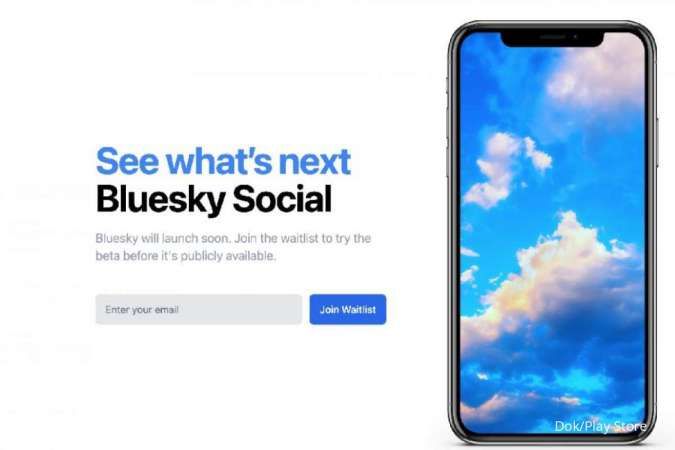
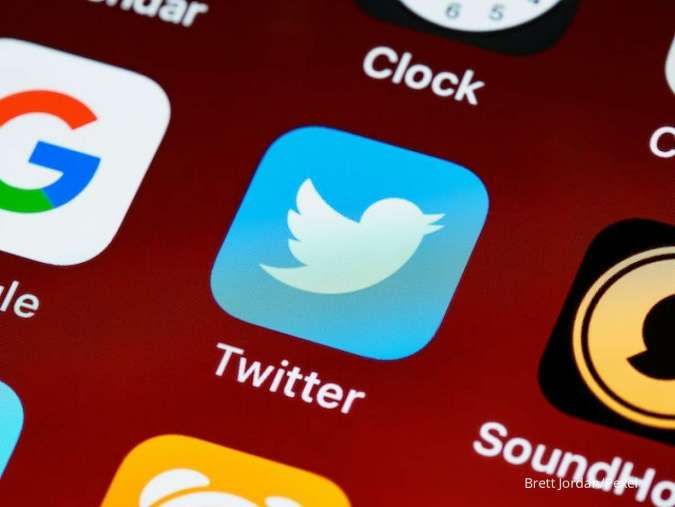


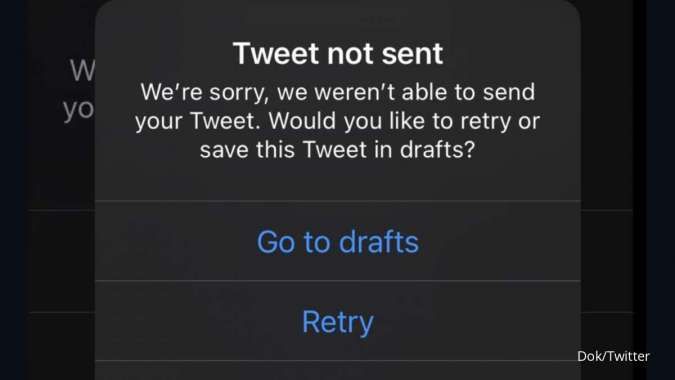










/2026/01/09/1686943631p.jpg)
/2026/01/09/34727058p.jpg)
/2026/01/08/2072788440p.jpg)
/2026/01/09/1699904548p.jpg)
/2026/01/08/505099752p.jpg)